| ユーザーマニュアル|管理者マニュアル |
| ■迷惑メール設定 |
| 受信したくないメールがある場合に、迷惑メールの設定を行います。 ※この機能はサブウィンドウを表示しなければ使用できません。 |
|||||||||
| 1.迷惑メールの設定を登録する手順 手順1-1.[迷惑メール設定]リンクを押します サブウィンドウの【個人設定】欄にある[迷惑メール設定]リンクを押します。 |
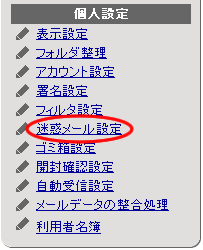 |
||||||||
手順1-2. を押します を押します
迷惑メールの設定画面の「新規登録」ボタンを押します。 |
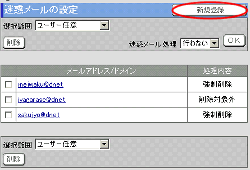 |
||||||||
手順1-3.各項目の設定を行います
手順1-4.  を押してください を押してください
|
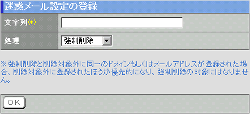 |
||||||||
| 2.迷惑メールの設定を変更する手順 手順2-1.[迷惑メール設定]リンクを押します 手順1-1と同様です。 手順2-2.”メールアドレス/ドメイン”リンクを押します 迷惑メールの設定画面で変更したい”メールアドレス/ドメイン”リンクを押してください。 手順2-3.各項目の設定を行います 手順1-3と同様です。 手順2-4.  を押してください を押してください
|
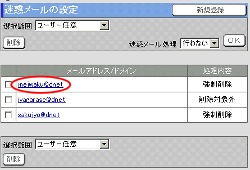 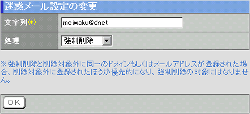 |
||||||||
| 3.迷惑メールの設定を一覧から削除する手順
手順3-1.[迷惑メール設定]リンクを押します 手順1-1と同様です。 手順3-2.削除する迷惑メールの設定を選択します 迷惑メールの設定画面の[選択範囲]欄より、削除する”メールアドレス/ドメイン”を選択してくだい。
手順3-3.  を押します を押します
手順3-4.  を押してください を押してください
|
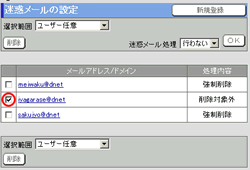 |
||||||||
| ウェブメール |
|---|
| ユーザーマニュアル |
| 管理者マニュアル |
|
Copyright (C) 2002-2009 NEOJAPAN,Inc. All Rights Reserved. |